Dell Premier: eSupport - Статус замовлення
摘要: Інструмент Premier Order Status дозволяє перевірити статус вашого замовлення та переглянути різні варіанти, пов'язані з поточними та минулими покупками Dell.
本文章適用於
本文章不適用於
本文無關於任何特定產品。
本文未識別所有產品版本。
說明
- Як отримати доступ до статусу замовлення на Premier
- Доступна інформація
- Параметри фільтра та пошуку
- Настроювані подання та можливість експорту
- Отримання доступу до сторінки «Деталі замовлення»
- Інші дії - перегляд пакувальних листів, рахунків-фактур або обробка повернення
Як отримати доступ до статусу замовлення на Premier
Щоб перевірити статус замовлення, виконайте такі дії:
- Увійдіть на свою Прем'єр-сторінку
- Щоб отримати доступ до інструменту, натисніть «Статус замовлення» на смузі швидкого доступу на головній сторінці, у верхньому навігаційному меню або на сторінці вашого облікового запису

Малюнок 1: Статус замовлення Розташування посилання
Доступна інформація
Ви повинні мати доступ до всіх своїх замовлень протягом останніх двох (2) років, які мають статус «Отримано», «Підтверджено», «У виробництві», «Збірці завершено», «Відправлено», «Доставлено» або «Скасовано».
 Якщо у вас немає посилання «Статус замовлення» на вашій сторінці Premier або якщо у вас відсутній номер клієнта зі списку, зв'яжіться зі своїм відділом по роботі з клієнтами Dell, щоб увімкнути цю функцію.
Якщо у вас немає посилання «Статус замовлення» на вашій сторінці Premier або якщо у вас відсутній номер клієнта зі списку, зв'яжіться зі своїм відділом по роботі з клієнтами Dell, щоб увімкнути цю функцію.
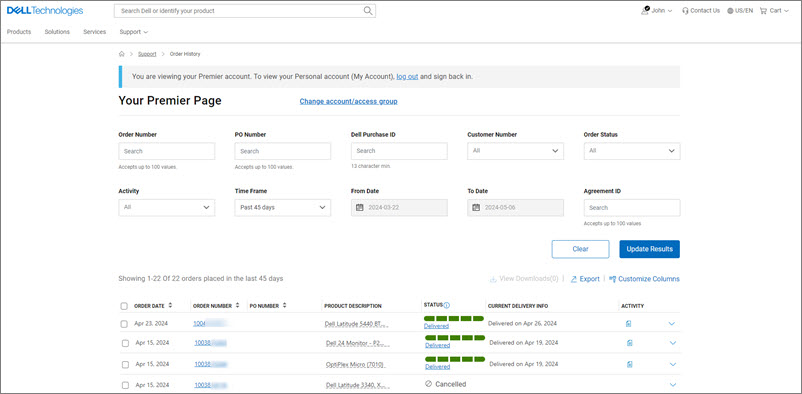
Малюнок 2: Сторінка статусу онлайн-замовлення
Фільтр і пошук
Додаток Premier Recent Order дозволяє фільтрувати та шукати за: (Малюнок 3: Параметри фільтрації)
- Номер замовлення, власний номер замовлення або ідентифікатор покупки Dell
- Номер клієнта – відображає номери клієнтів, пов'язані з головною сторінкою вашої компанії- Якщо у вас відсутній номер клієнта з цього списку, зверніться до відділу продажів Dell, щоб увімкнути його для вас.
- Статус замовлення - Отримано Dell, підтверджено, У виробництві, Збірка завершена, Відправлено, Доставлено або Скасовано.
- Функція «Активність замовлення» допомагає фільтрувати дані за такими діями, як утримання дефіциту запчастин, переглянута дата доставки та замовлення, виставлене в рахунку-фактурі.
- Часові рамки (останні 7, 14, 45, 90 днів, останні 6 місяців, минулий 1 рік і останні 2 роки)
- Параметр «Від дати до дати» дає змогу вибрати дати початку та завершення, а також отримати спеціальний звіт

Малюнок 3: Параметри фільтрації
Повернутися до початку сторінки
Настроювані подання та можливість
експортуСтовпці за замовчуванням і не за замовчуванням для програми "Останні замовлення преміум": (Малюнок 4: Доступні представлення та можливість експорту)
- Дата замовлення
- Номер замовлення
- Номер замовлення
- Опис продукту
- Статус
- Доставка
- Діяльність
За допомогою функції «Налаштувати стовпці» ви можете змінити вигляд, вибравши сім полів зі списку з 30+ опцій і зберегти його у своєму профілі.
При натисканні кнопки «Експорт» всі поля можна експортувати в звіт Excel. Перші 2 000 записів завантажуються миттєво; для всього, що перевищує цю кількість записів, звіт доступний за новим посиланням «Переглянути завантаження».

Малюнок 4: Доступні представлення даних і можливість експорту
Повернутися до початку сторінки
Отримання доступу до сторінки
«Деталі замовлення» Коли ви натискаєте на будь-яке посилання з номером замовлення, або «Замовлені товари», або навіть «Сервісні мітки», програма показує вам деталі замовлення, включаючи, але не обмежуючись, (Малюнок 5: Сторінка деталей замовлення)
- Деталі виставлення рахунків і доставки
- Орієнтовна дата доставки
- Пункт
- Номер товару
- Деталі замовлення (дата замовлення, номер замовлення, номер клієнта та ідентифікатор покупки Dell)
- Статус замовлення
- Підсумок замовлення
- Кількість
- Інформація про відстеження

Малюнок 5: Сторінка "Деталі замовлення"
Повернутися до початку сторінки
Інші дії (пакувальний лист, рахунок-фактура та повернення замовлення)
Розділ «Дія» праворуч на сторінці надає вам корисні посилання, щоб вам було простіше керувати своїми замовленнями від початку до кінця. (Малюнок 6: інші дії)
- Підпишіться на повідомлення: Підпишіться на отримання сповіщень про замовлення до моменту його доставки
- Переглянути пакувальний лист: Отримання пакувальних листів у форматі pdf
- Переглянути рахунок-фактуру: Отримайте електронну копію рахунку-фактури у форматі pdf
- Скасувати замовлення (доступно не в усіх країнах): Скасувати замовлення можна лише до статусу замовлення "У виробництві"
- Замовлення на повернення (доступно не в усіх країнах): Повернення замовлення можливе лише після статусу замовлення "Відправлено"
- Зв'яжіться зі службою підтримки: Зв'яжіться з нашими експертами служби підтримки
Повернення замовлень ґрунтується на Правилах та умовах Політики повернення Dell. Більш детальну інформацію можна знайти в процесі повернення.

Малюнок 6: Інші дії
Повернутися до початку сторінки
Північна і Південна Америка | Європа, Близький Схід і Африка | Азіатсько-Тихоокеанський регіон і Японія
文章屬性
文章編號: 000179719
文章類型: How To
上次修改時間: 28 6月 2024
版本: 9
向其他 Dell 使用者尋求您問題的答案
支援服務
檢查您的裝置是否在支援服務的涵蓋範圍內。